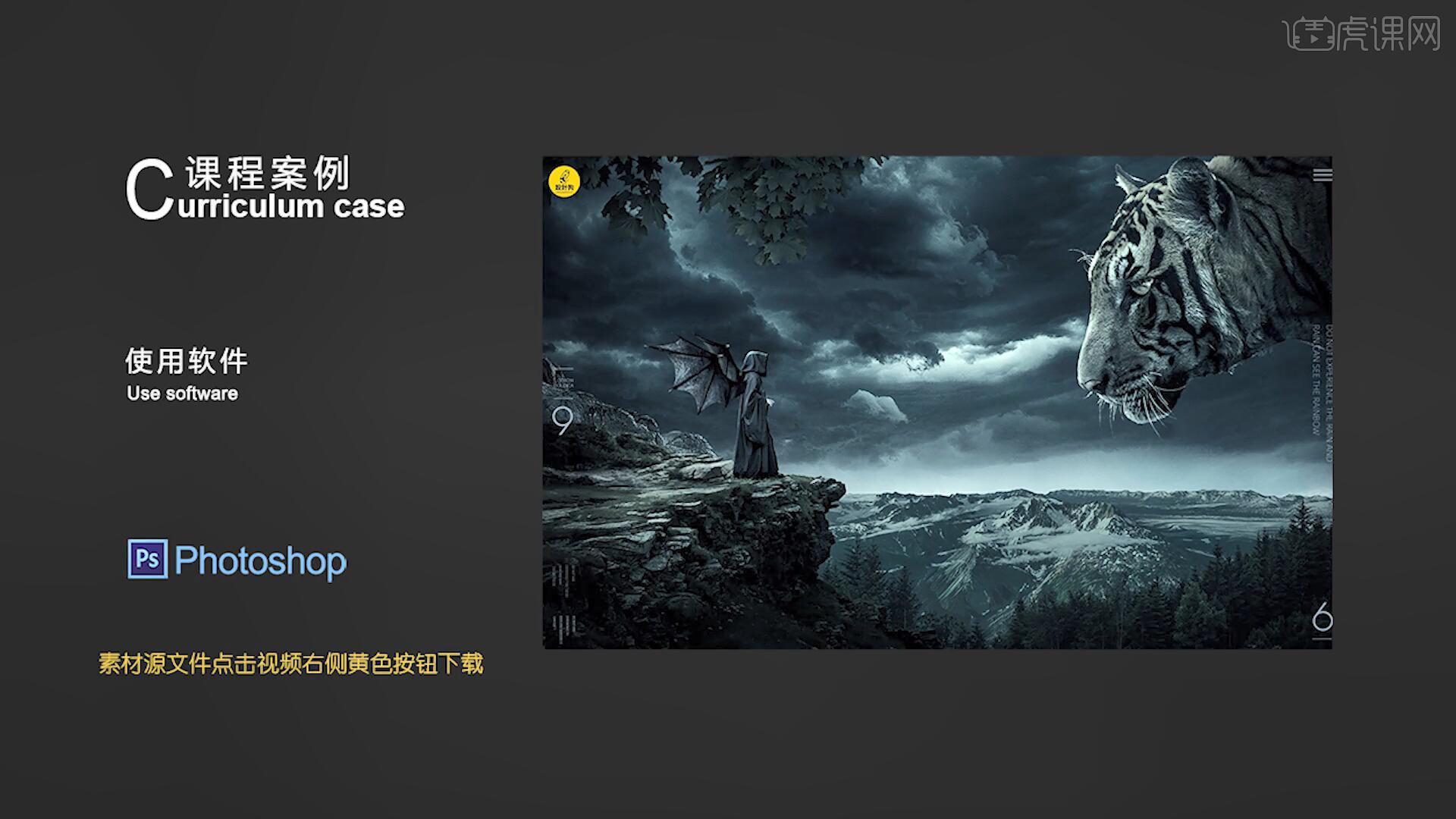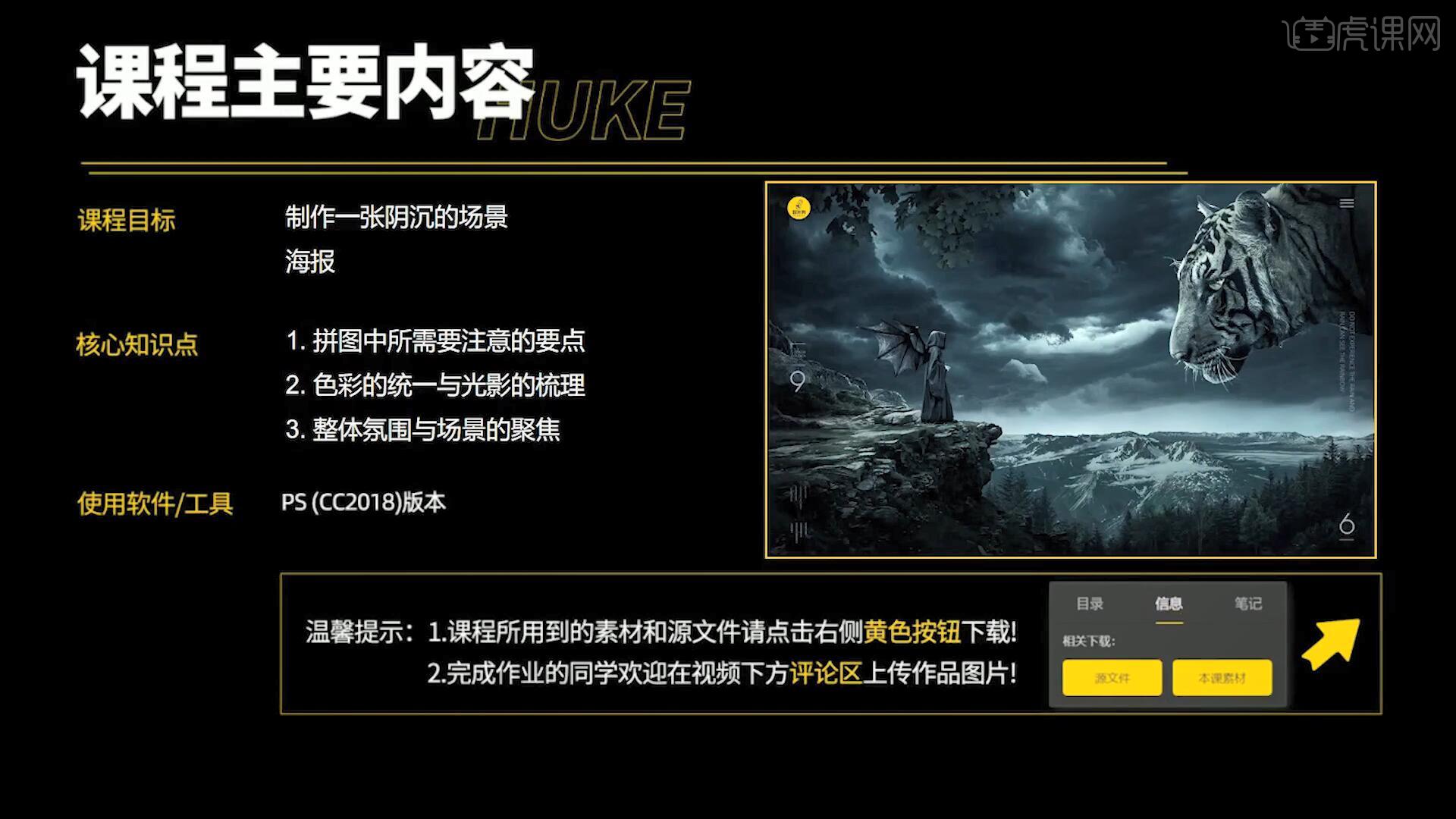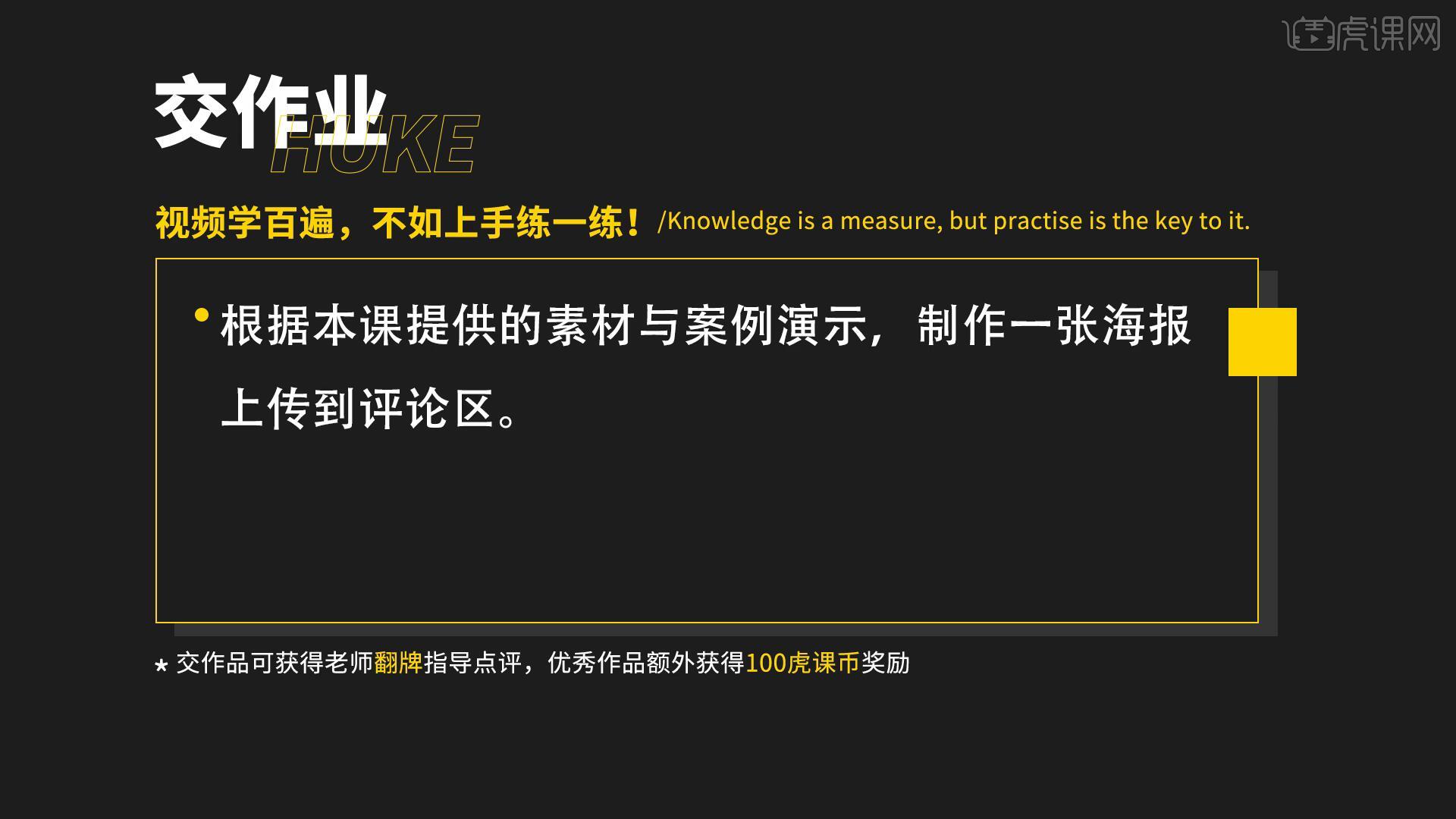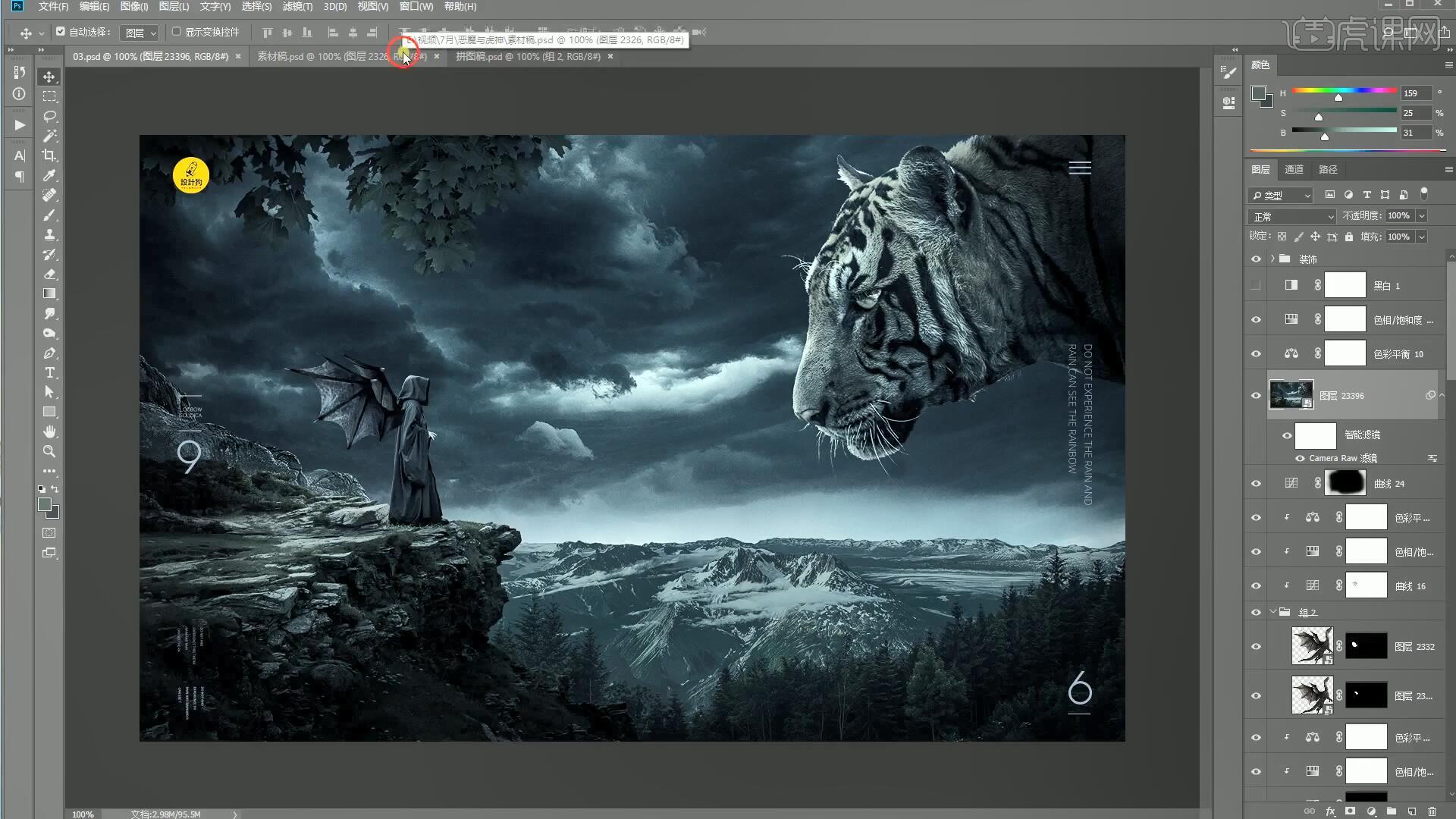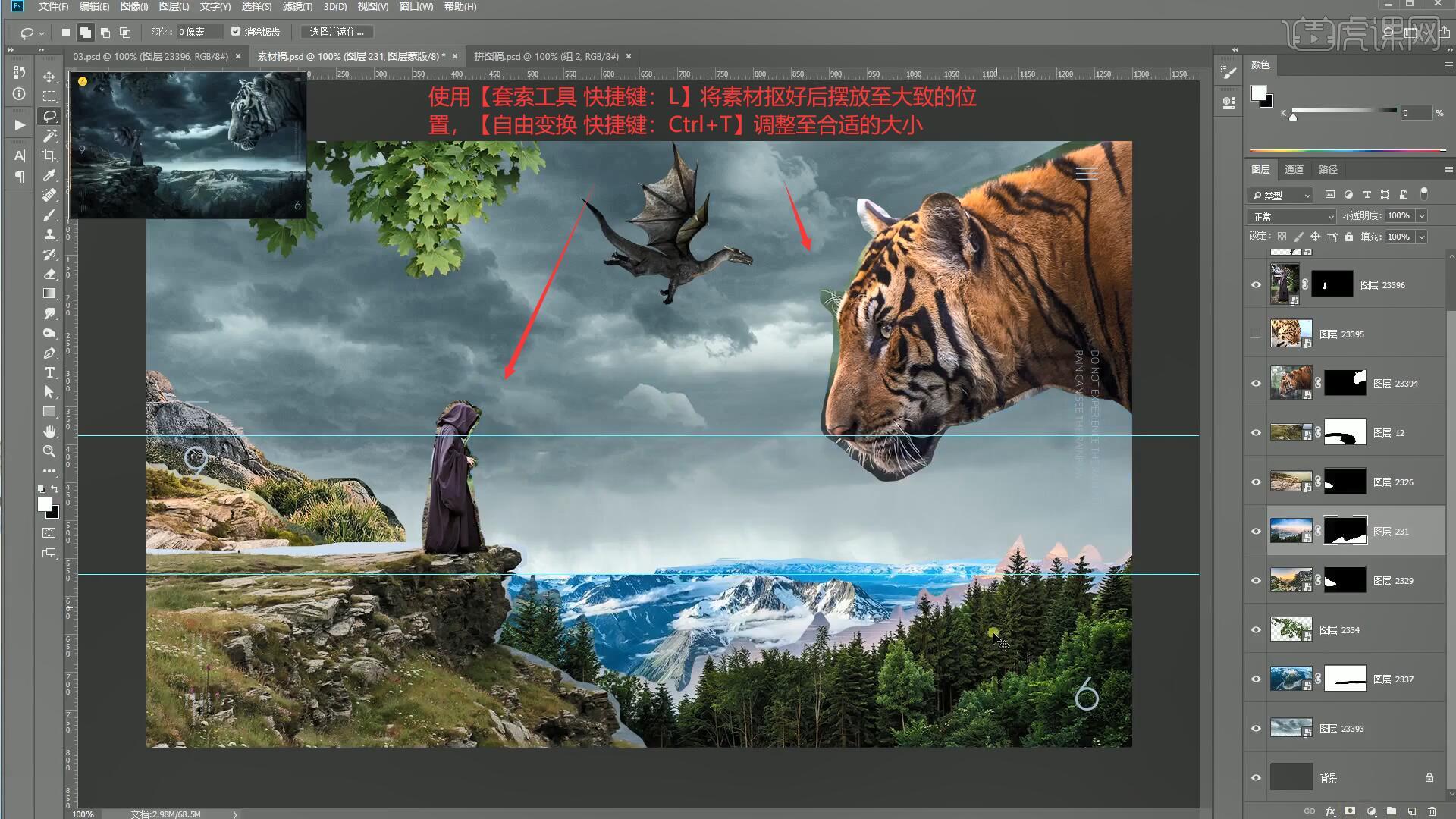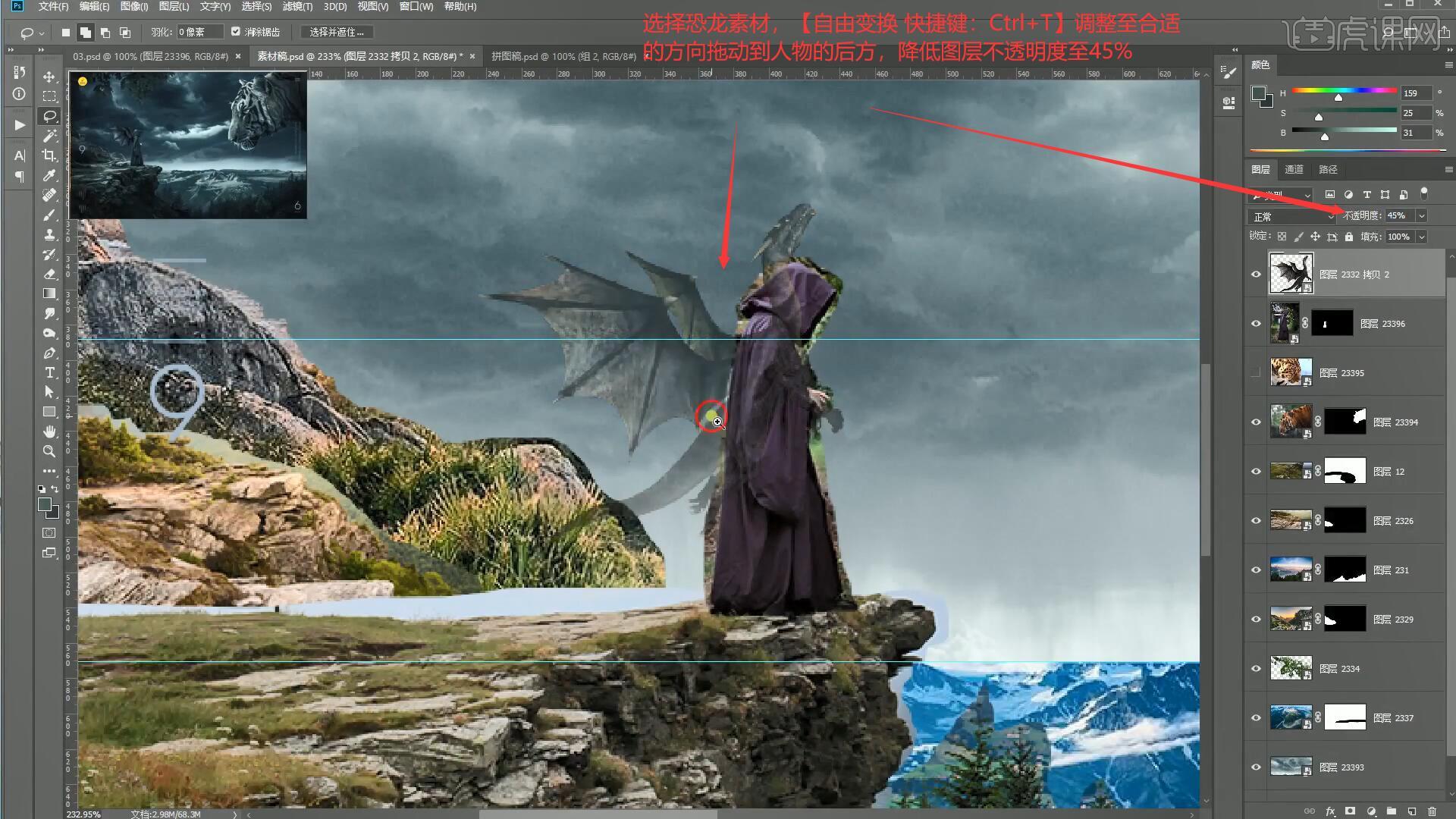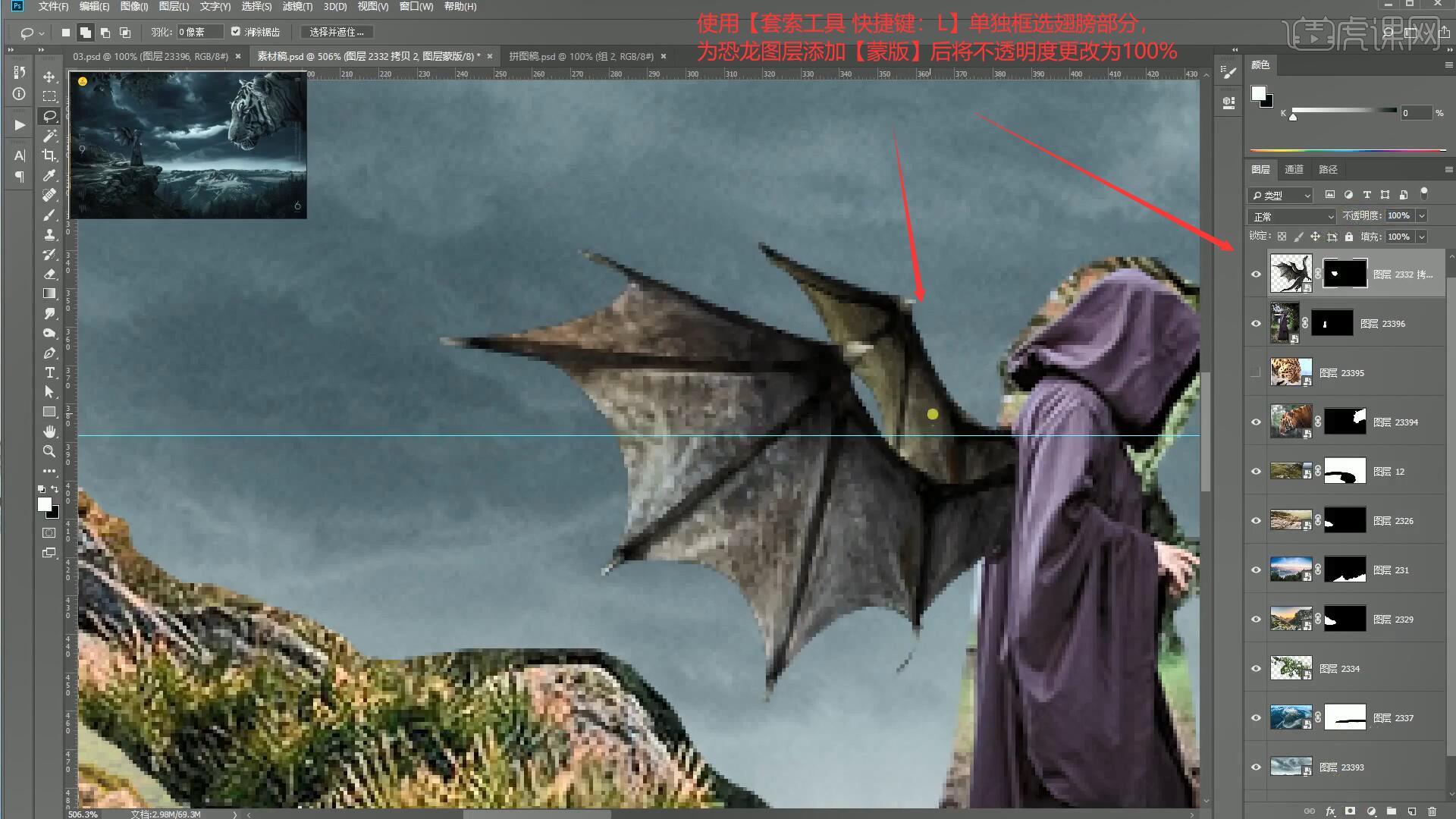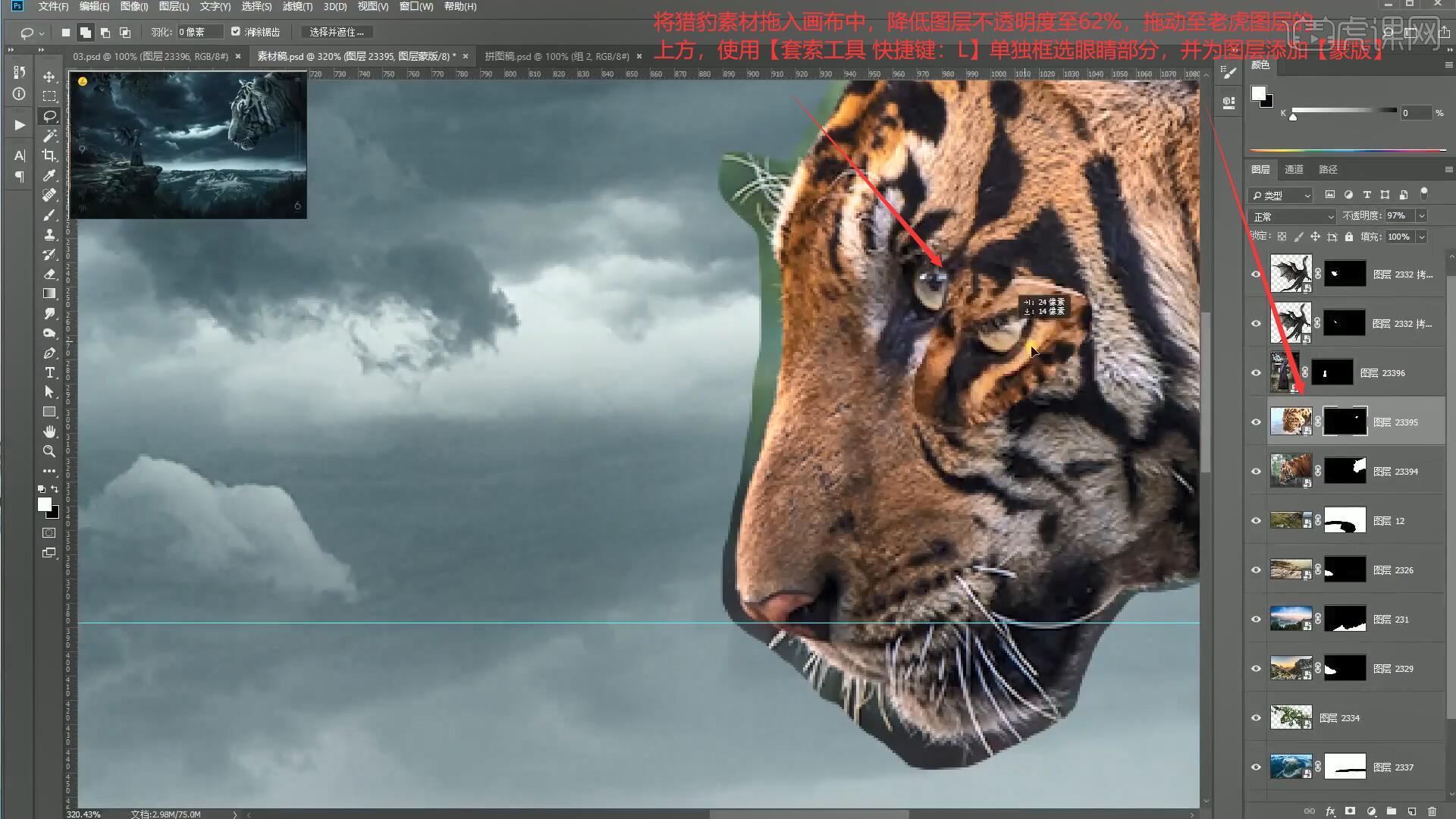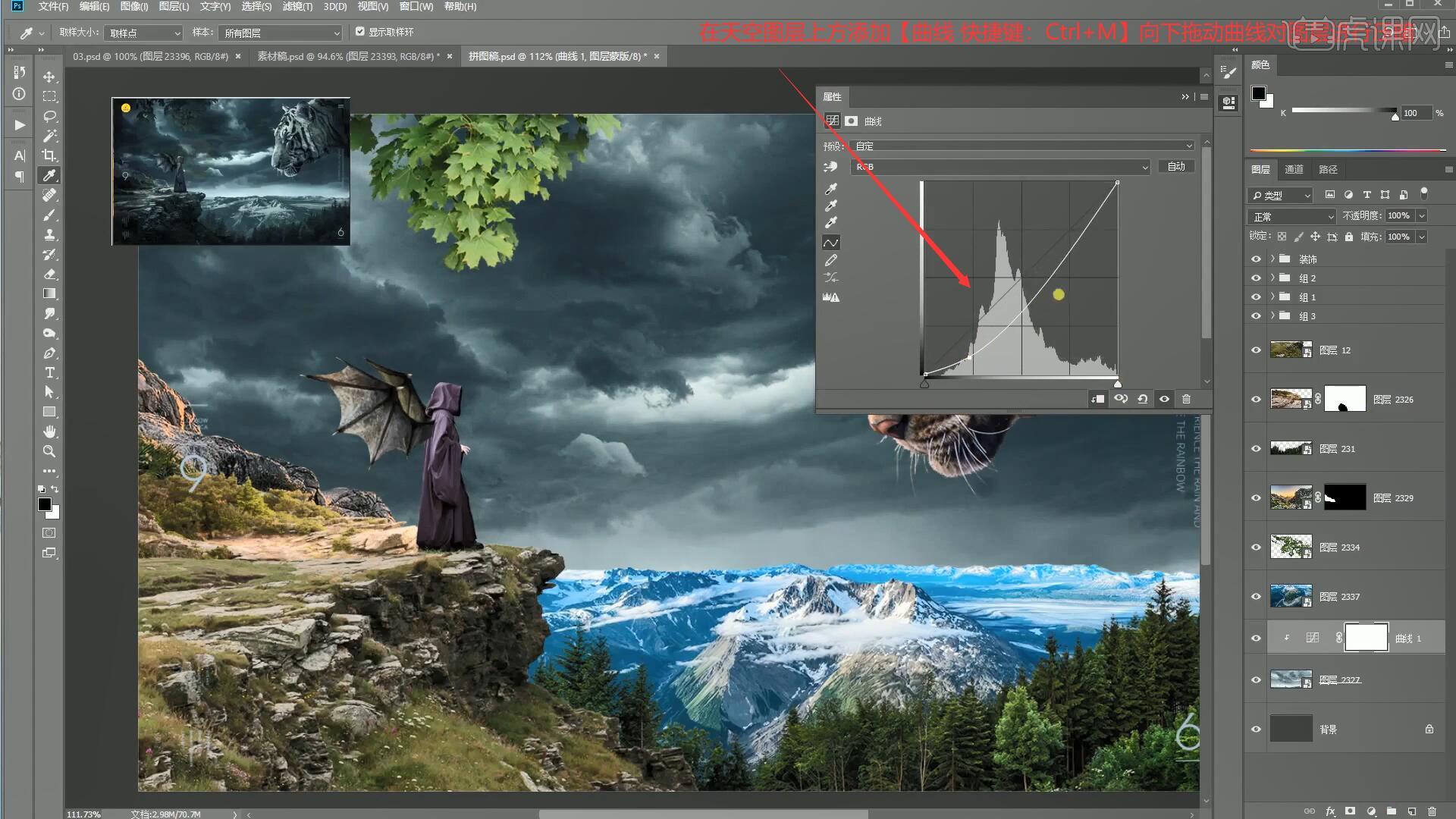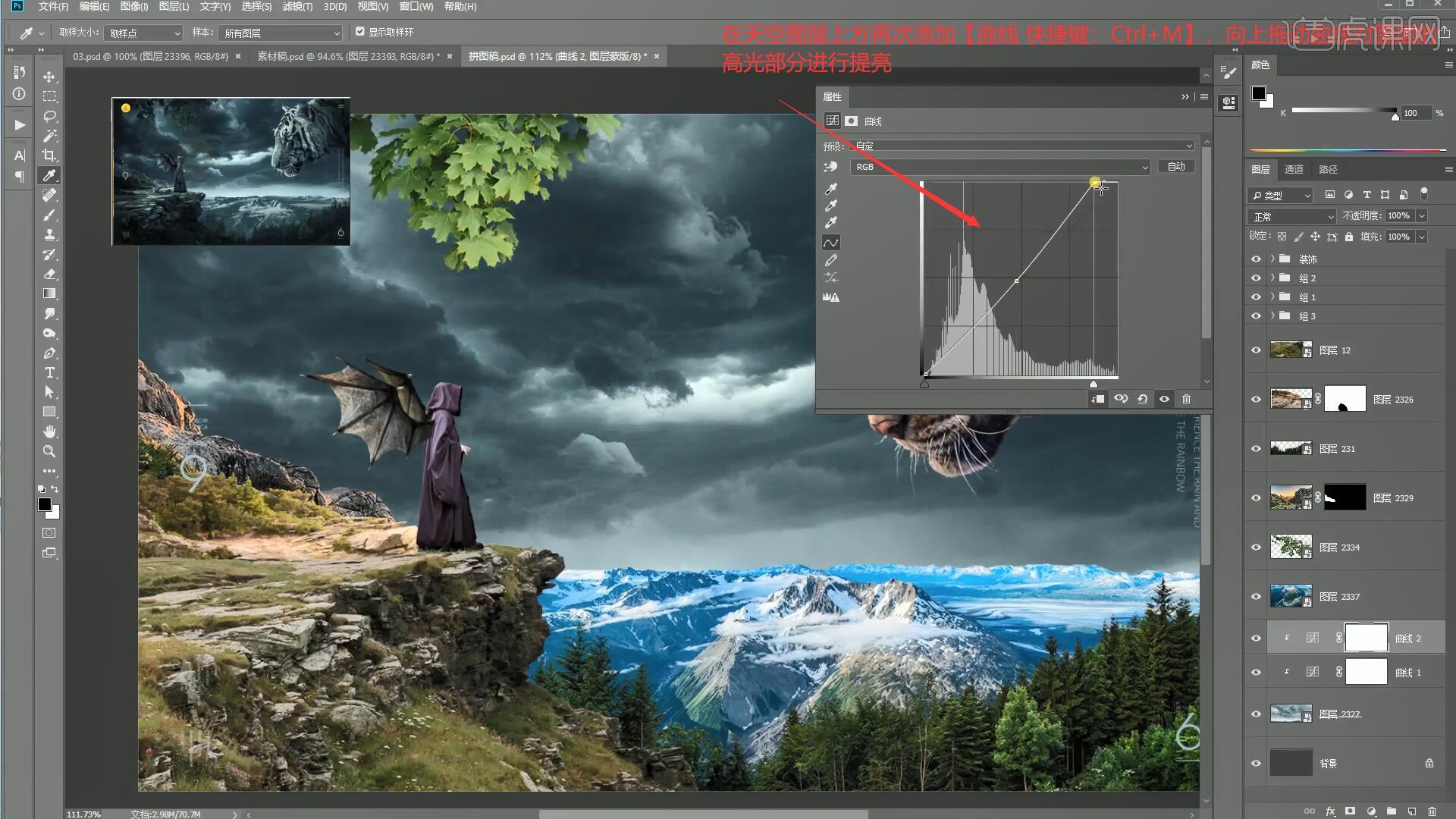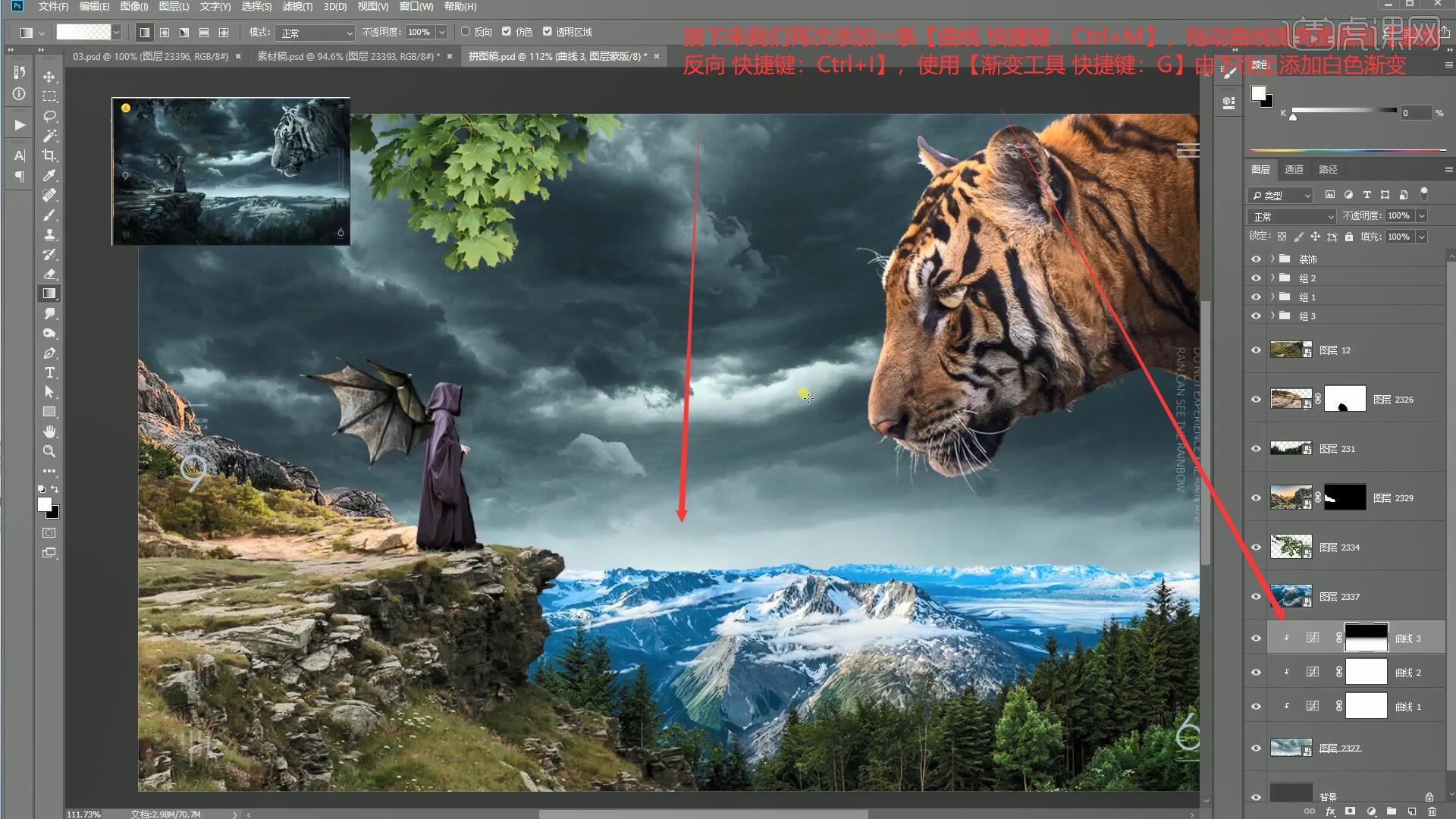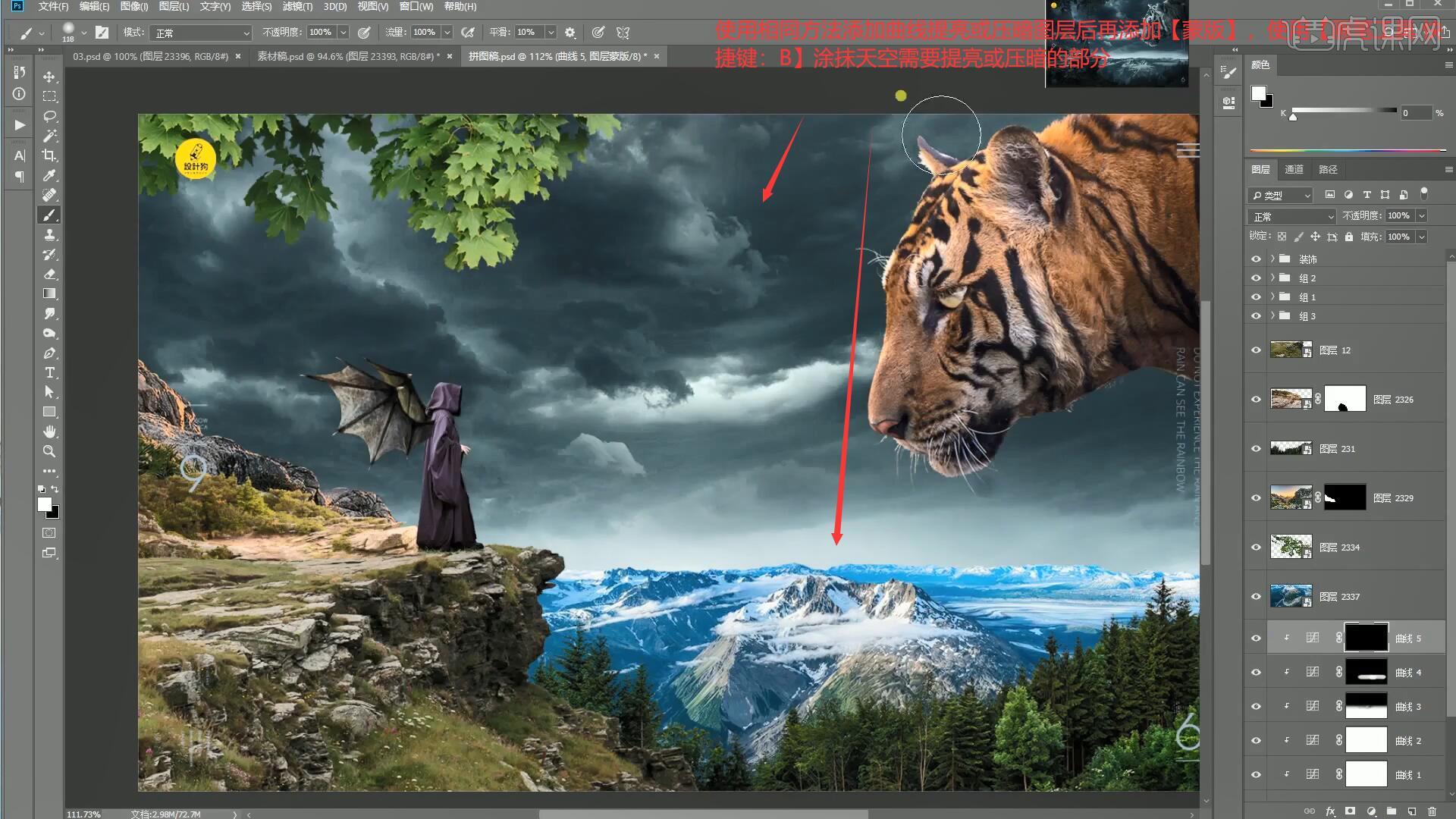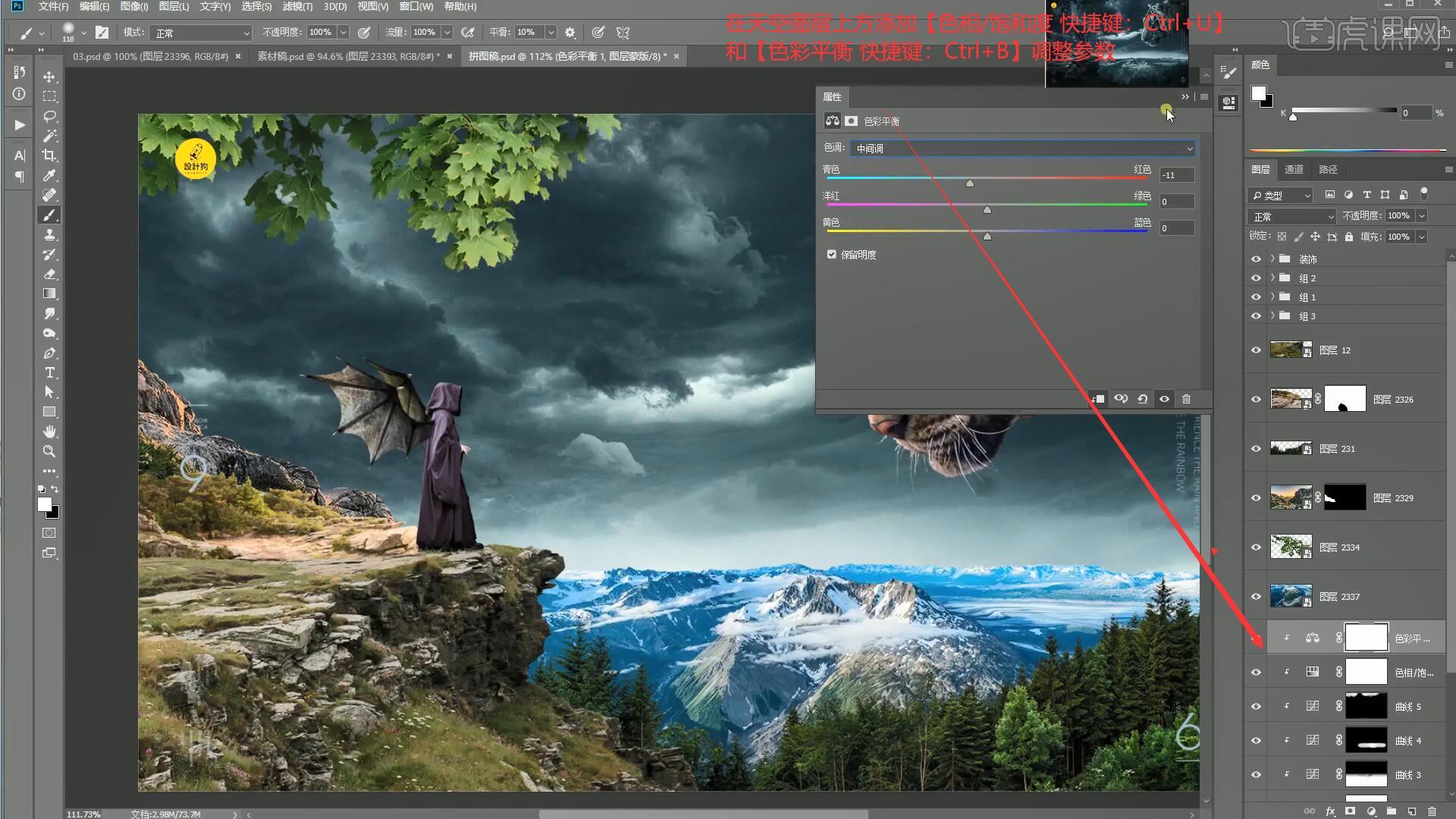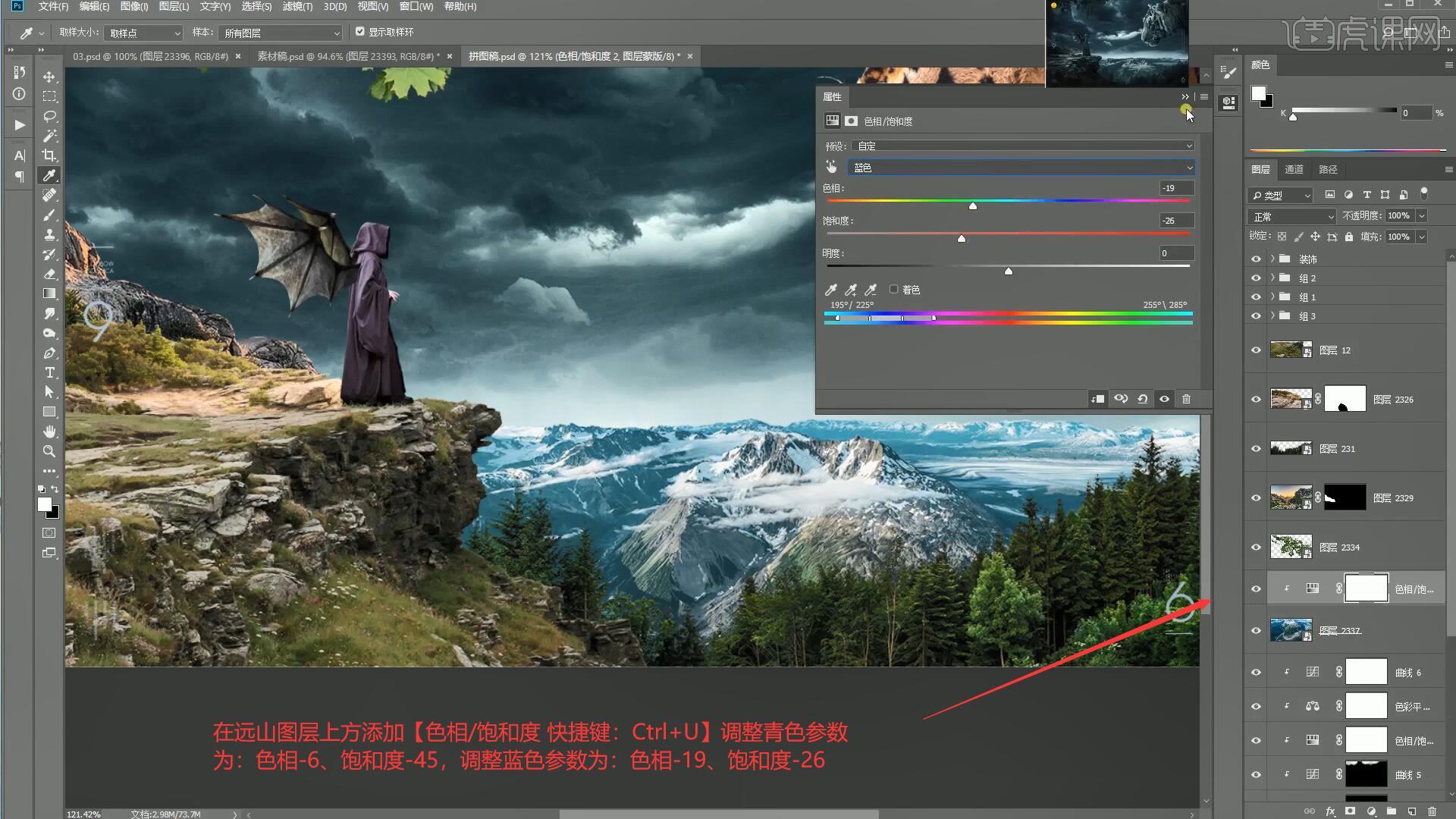本节课讲解 Photoshop(简称PS)软件 - 恶魔与虎神海报合成,同学们可以在下方评论区进行留言,老师会根据你们的问题进行回复,作业也可以在评论区进行提交。
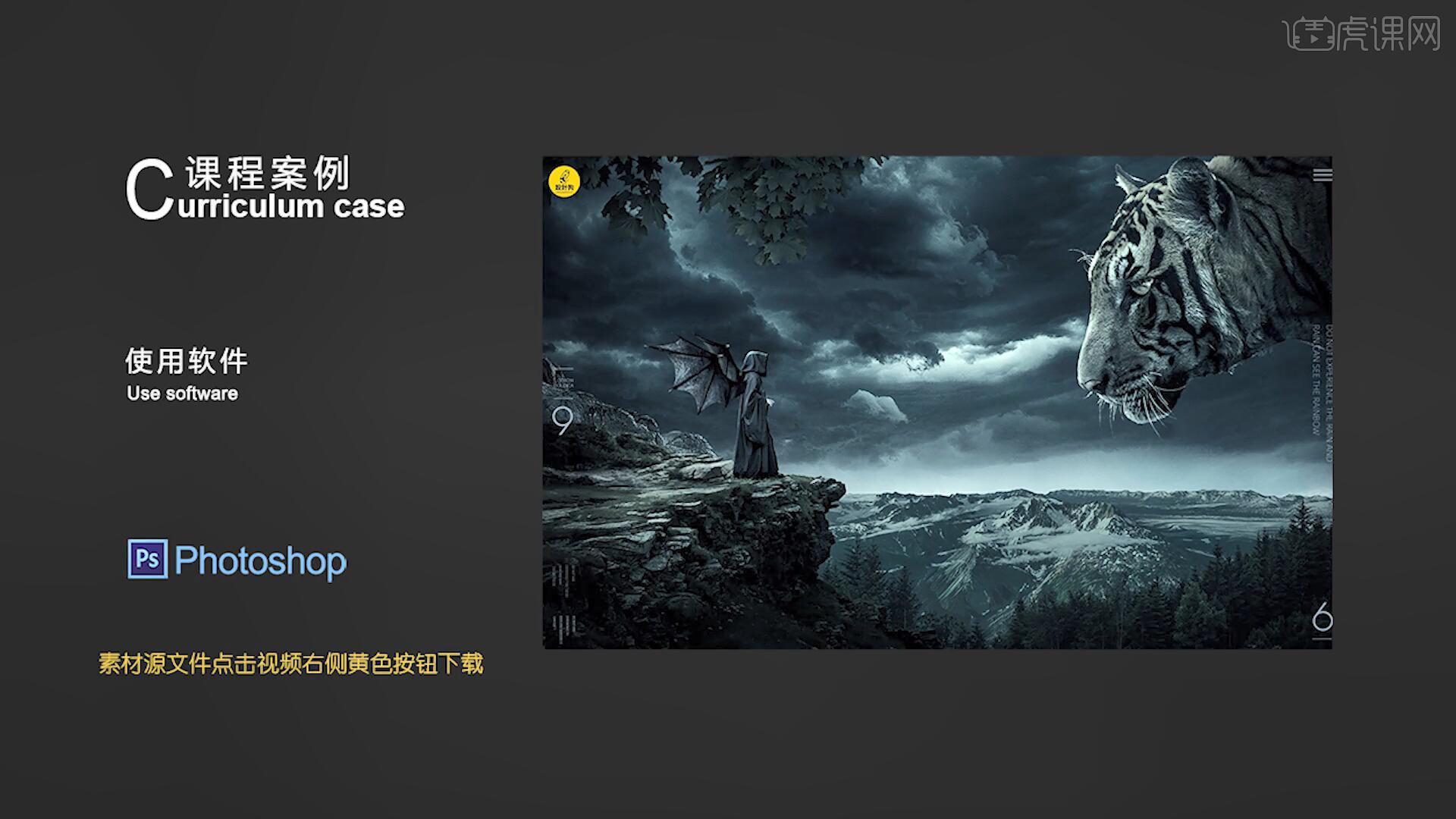
课程核心知识点:拼图中所需要注意的要点、色彩的统一与光影的梳理、整体氛围与场景的聚焦。
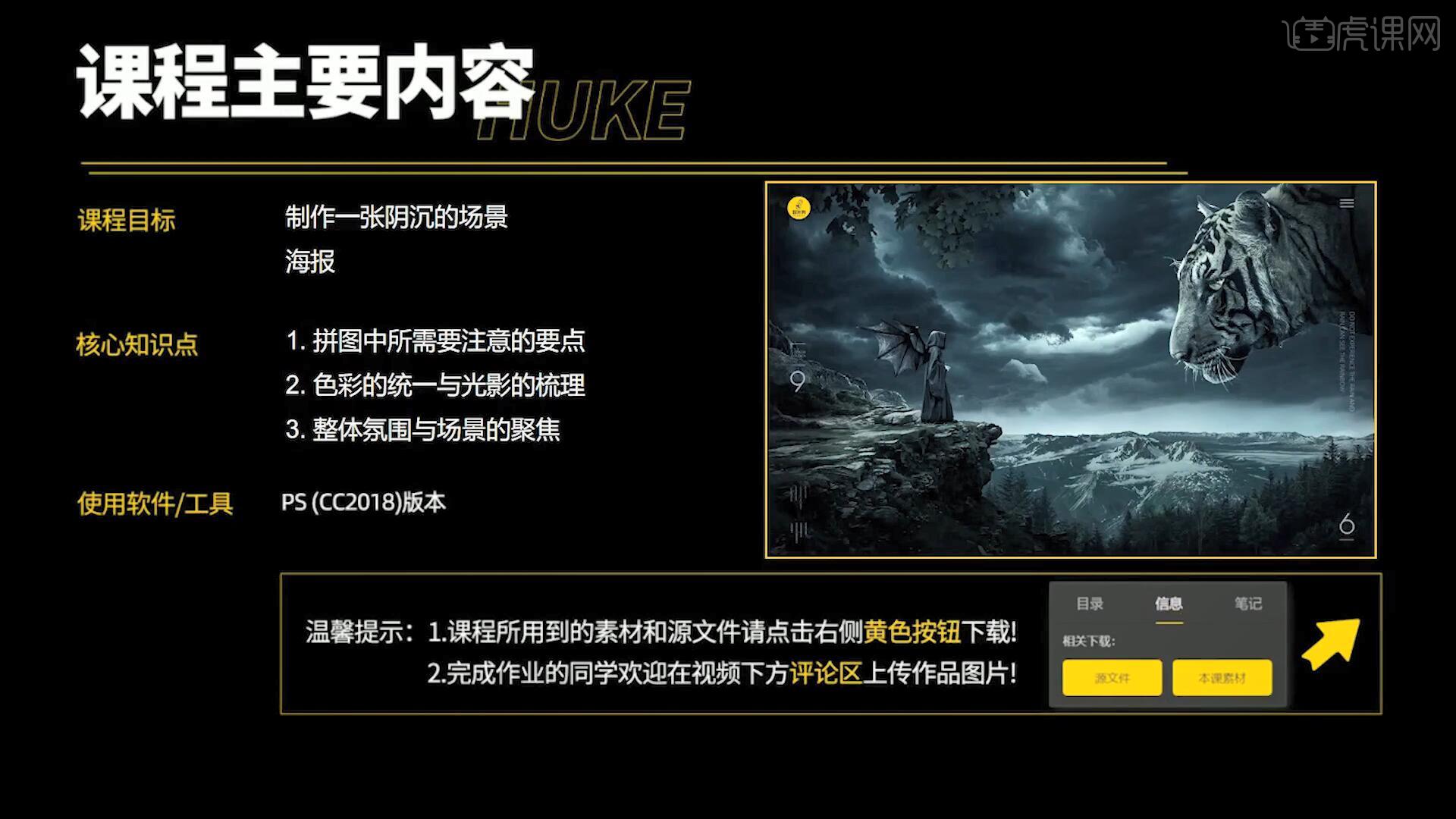
学完本课内容后,同学们可以根据下图作业布置,在视频下方提交作业图片,老师会一一解答。
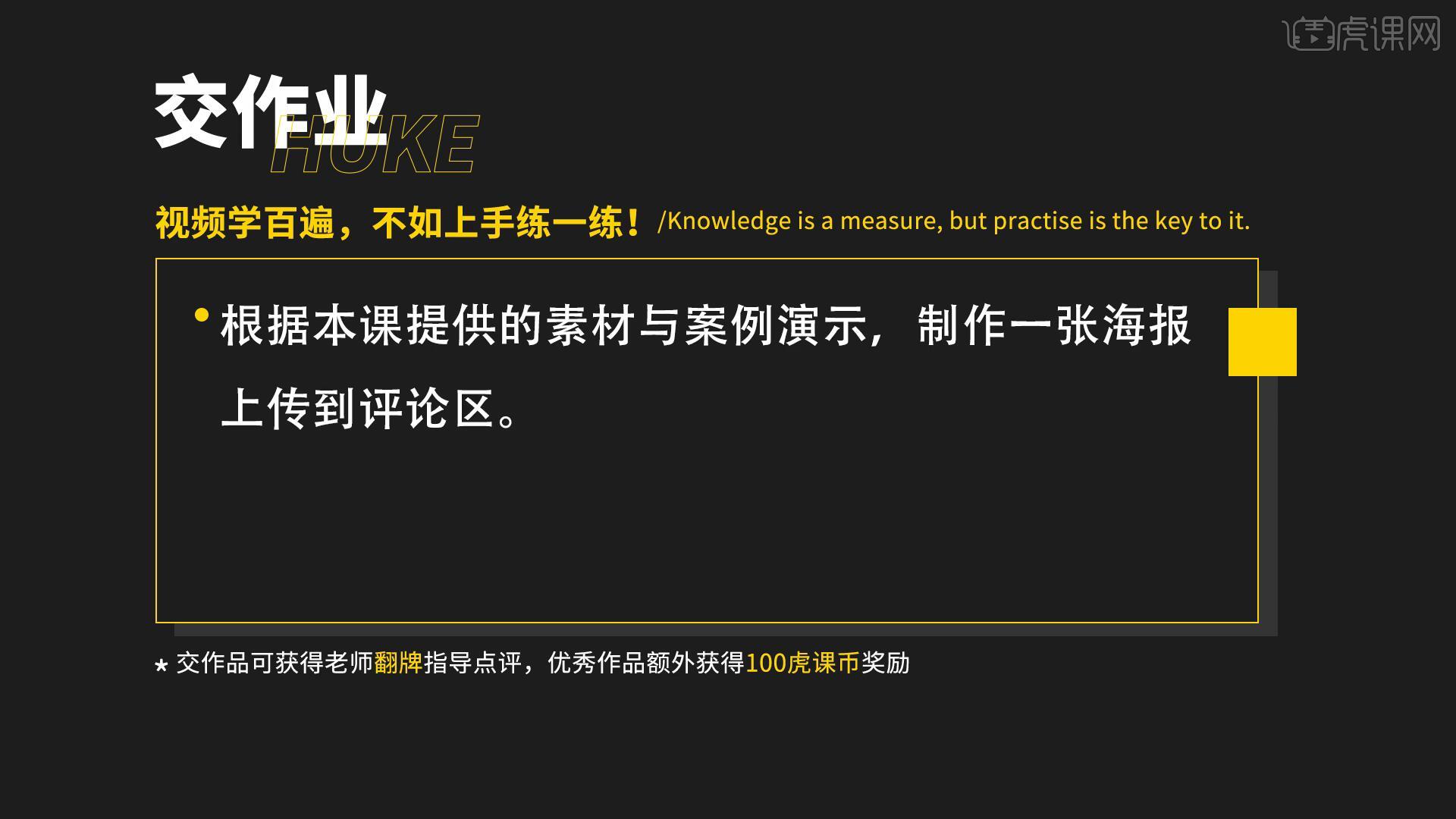
那我们开始今天的教程吧。
1.在讲解之前先来对本次案例成品进行浏览,根据当前的效果来讲解案例的制作流程,以及在制作过程中需要注意到的内容,如图所示。
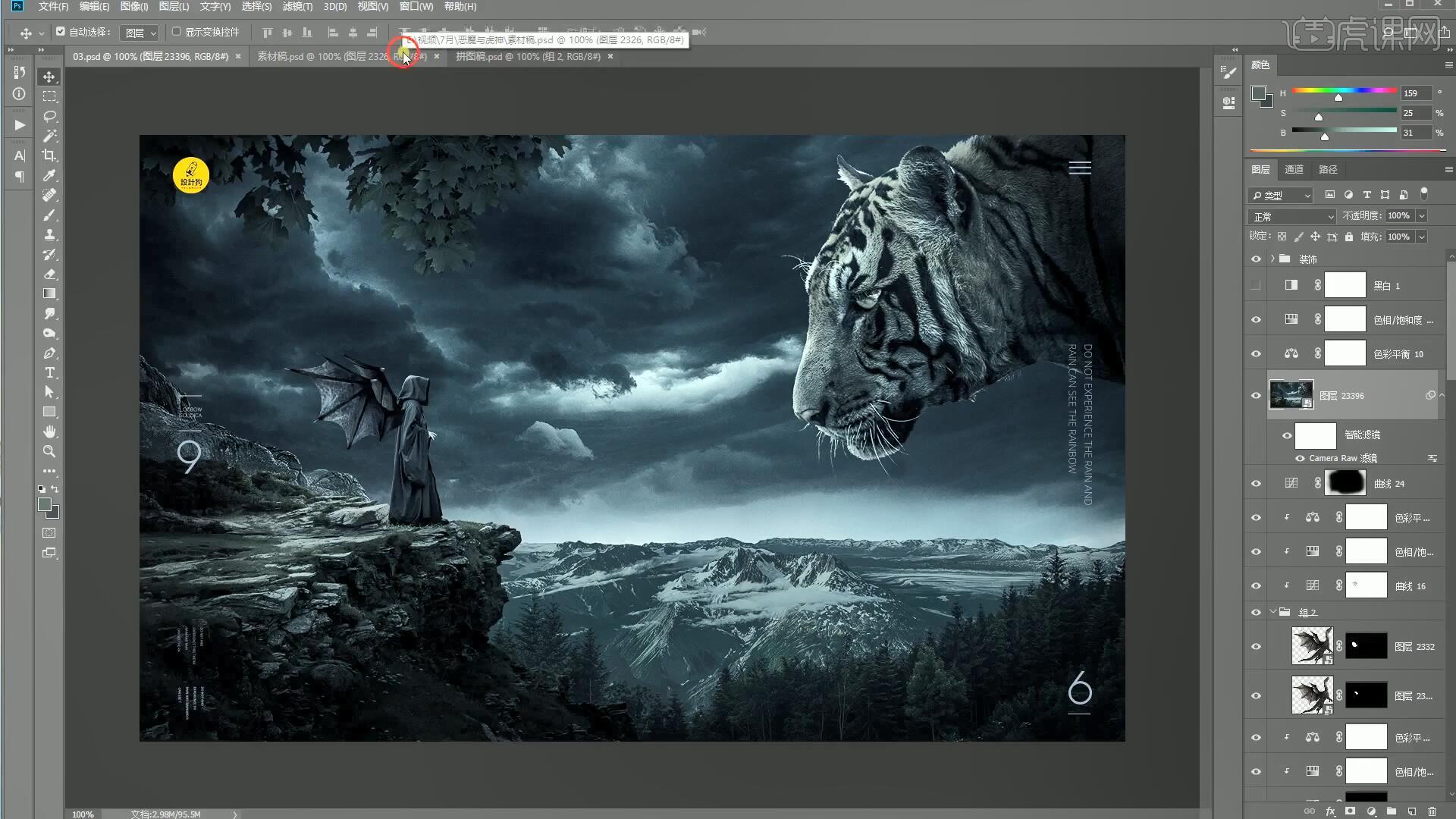
2.首先我们来拼图,使用【套索工具 快捷键:L】将素材抠好后摆放至大致的位置,【自由变换 快捷键:Ctrl+T】调整至合适的大小,如图所示。
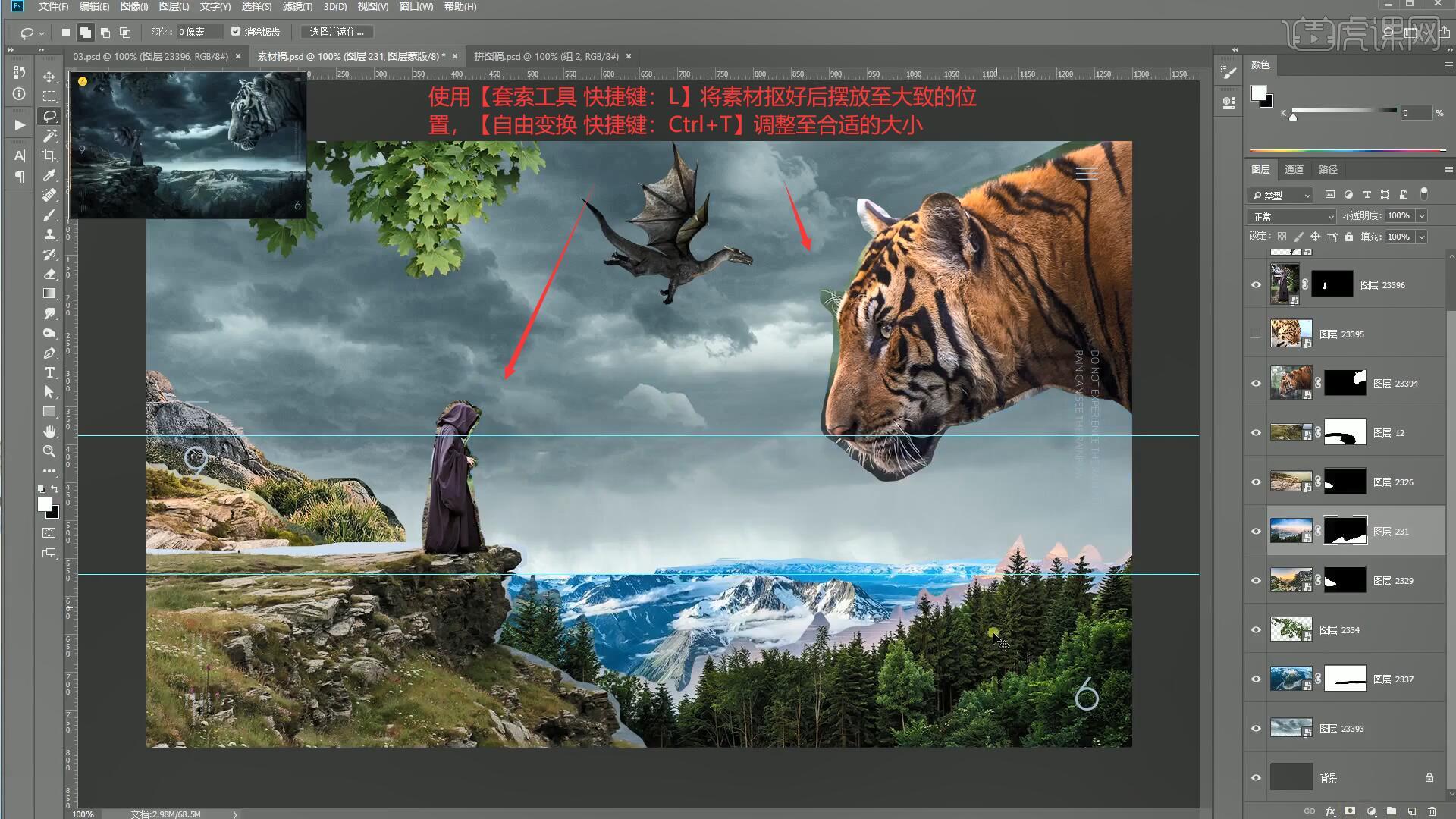
3.选择恐龙素材,【自由变换 快捷键:Ctrl+T】调整至合适的方向拖动到人物的后方,降低图层不透明度至45%,如图所示。
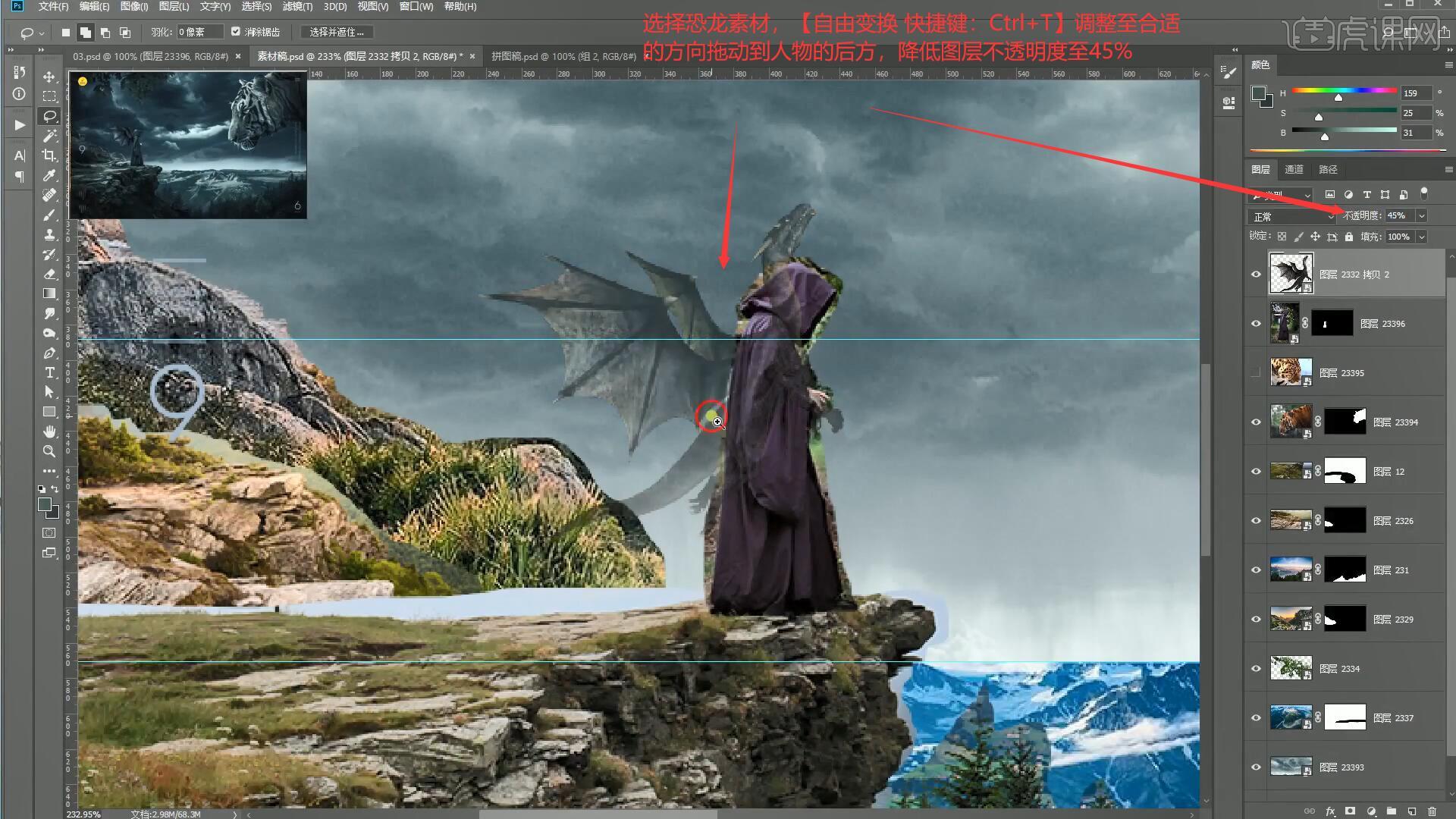
4.使用【套索工具 快捷键:L】单独框选翅膀部分,为恐龙图层添加【蒙版】后将不透明度更改为100%,如图所示。
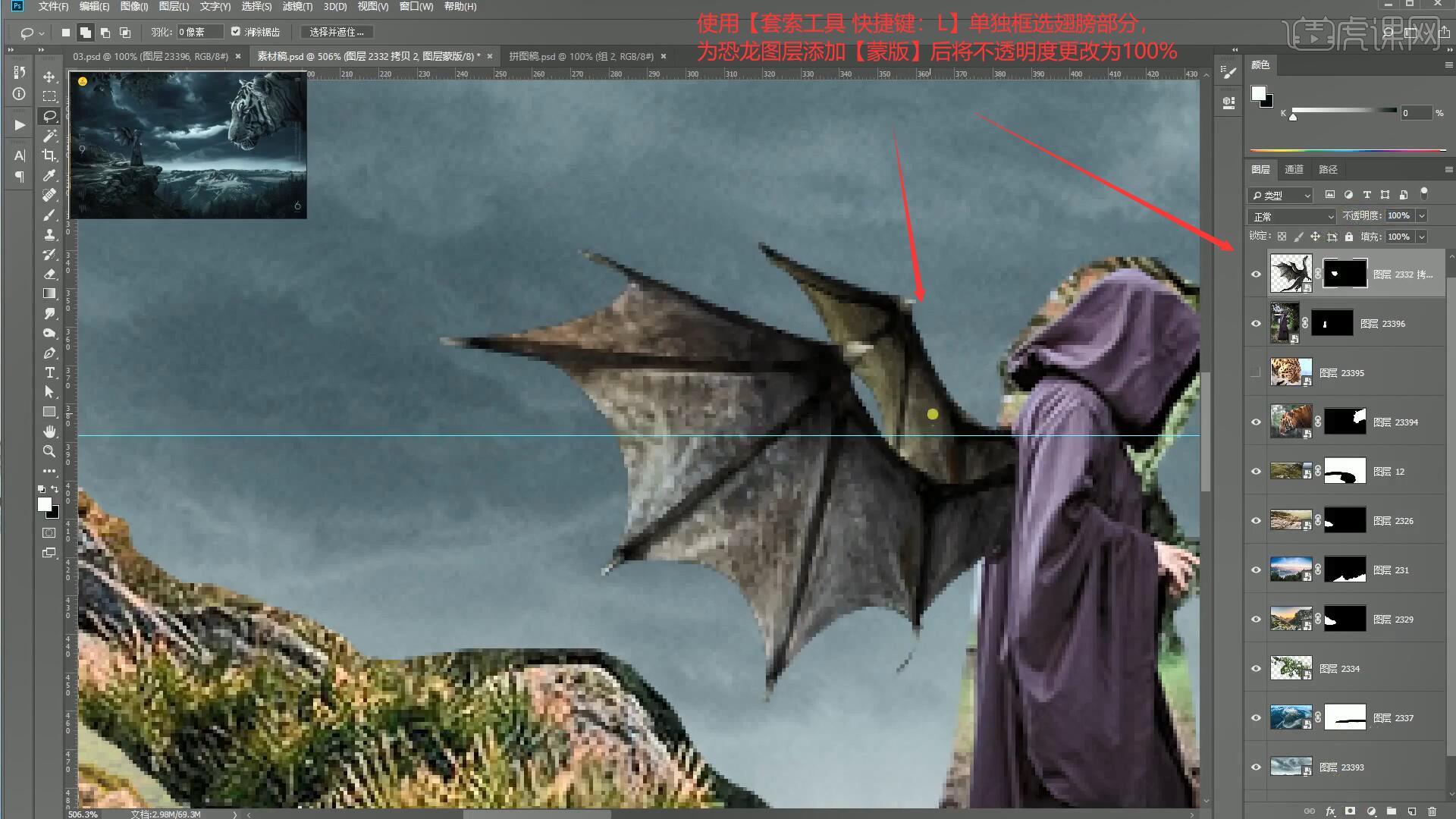
5.将猎豹素材拖入画布中,降低图层不透明度至62%,拖动至老虎图层的上方,使用【套索工具 快捷键:L】单独框选眼睛部分,并为图层添加【蒙版】,如图所示。
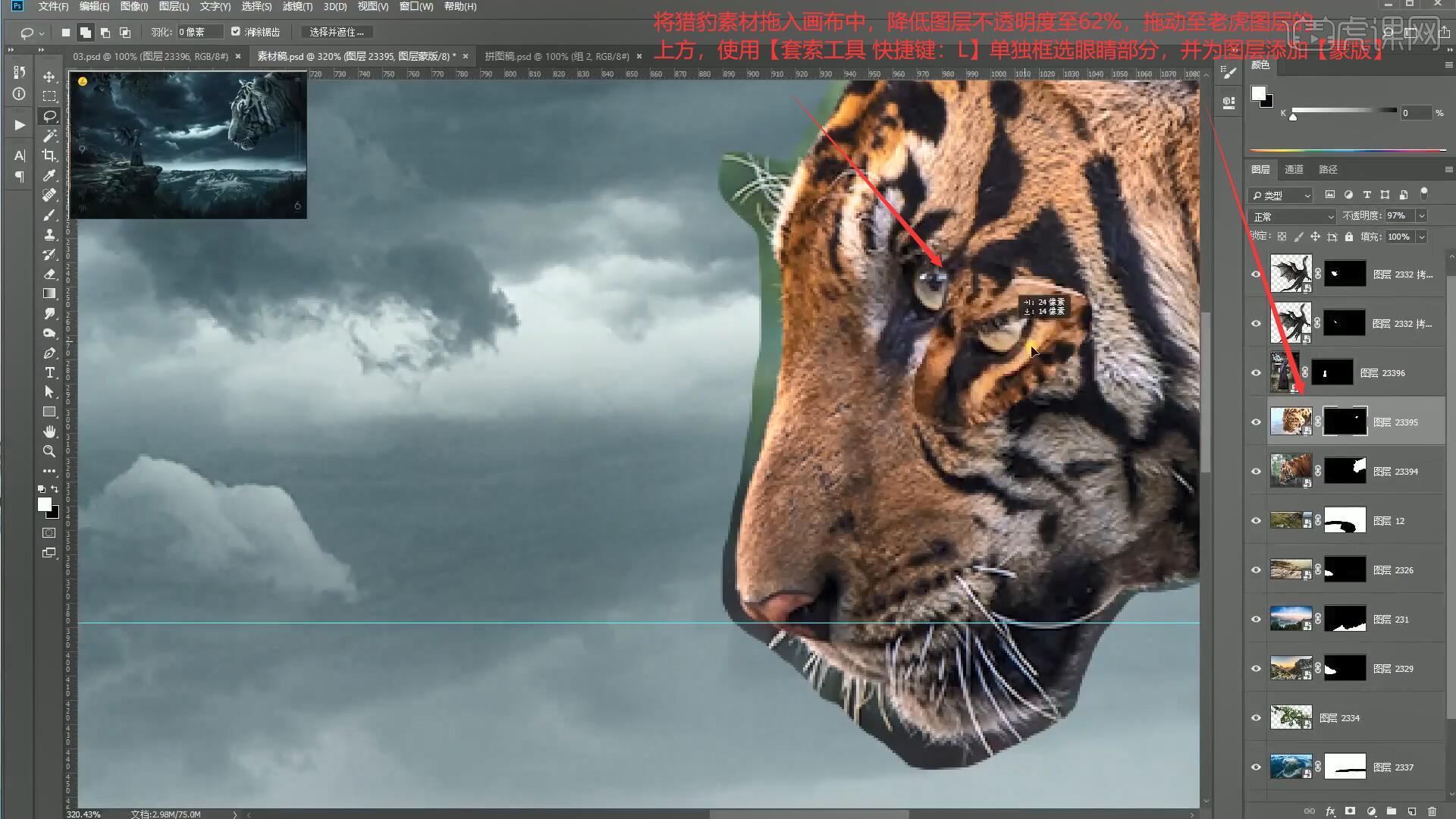
6.在天空图层上方添加【曲线 快捷键:Ctrl+M】向下拖动曲线对图层进行压暗,如图所示。
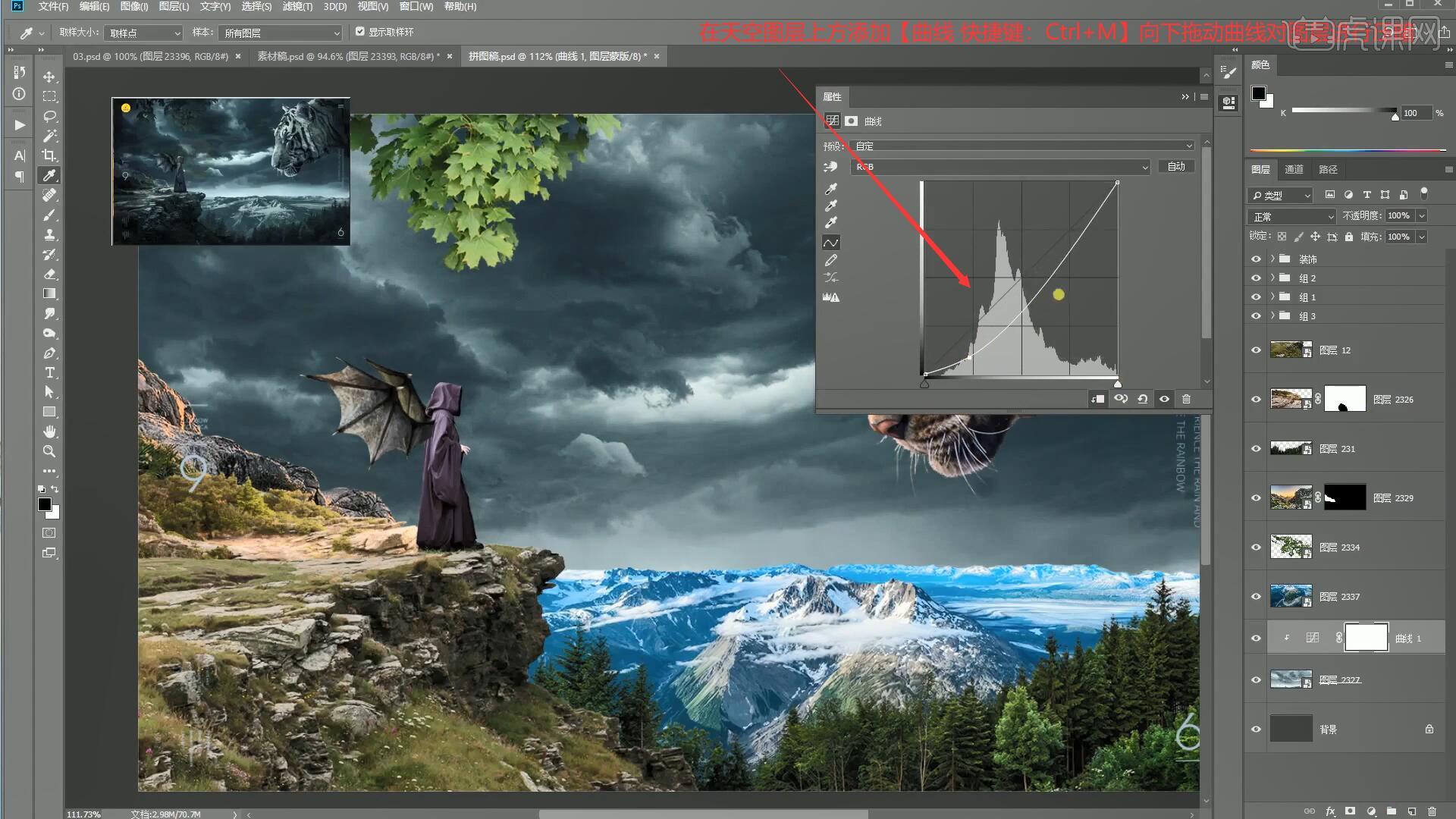
7.在天空图层上方再次添加【曲线 快捷键:Ctrl+M】,向上拖动曲线对图层的高光部分进行提亮,如图所示。
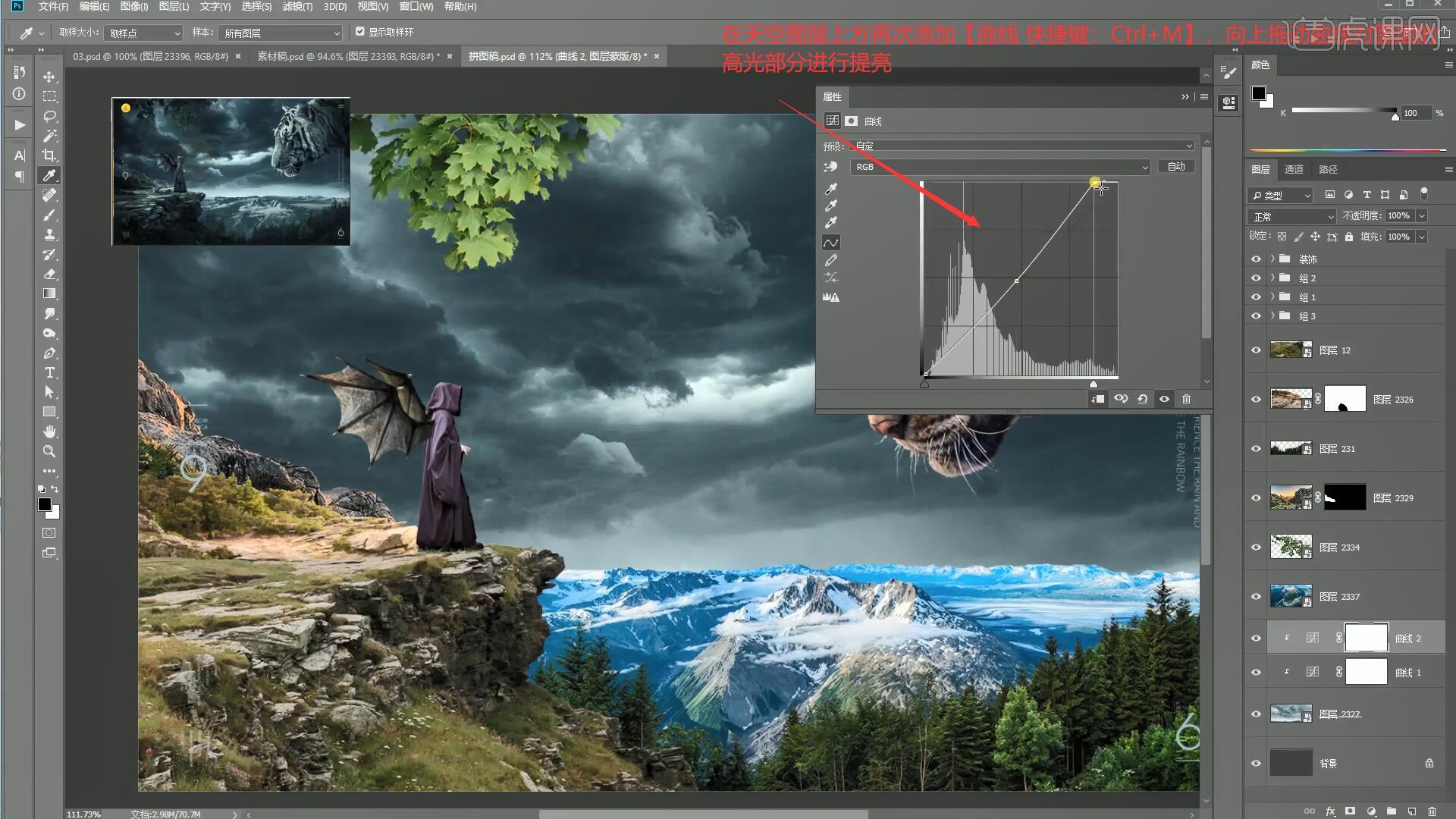
8.接下来我们再次添加一条【曲线 快捷键:Ctrl+M】,拖动曲线提亮图层后【蒙版反向 快捷键:Ctrl+I】,使用【渐变工具 快捷键:G】由下往上添加白色渐变,如图所示。
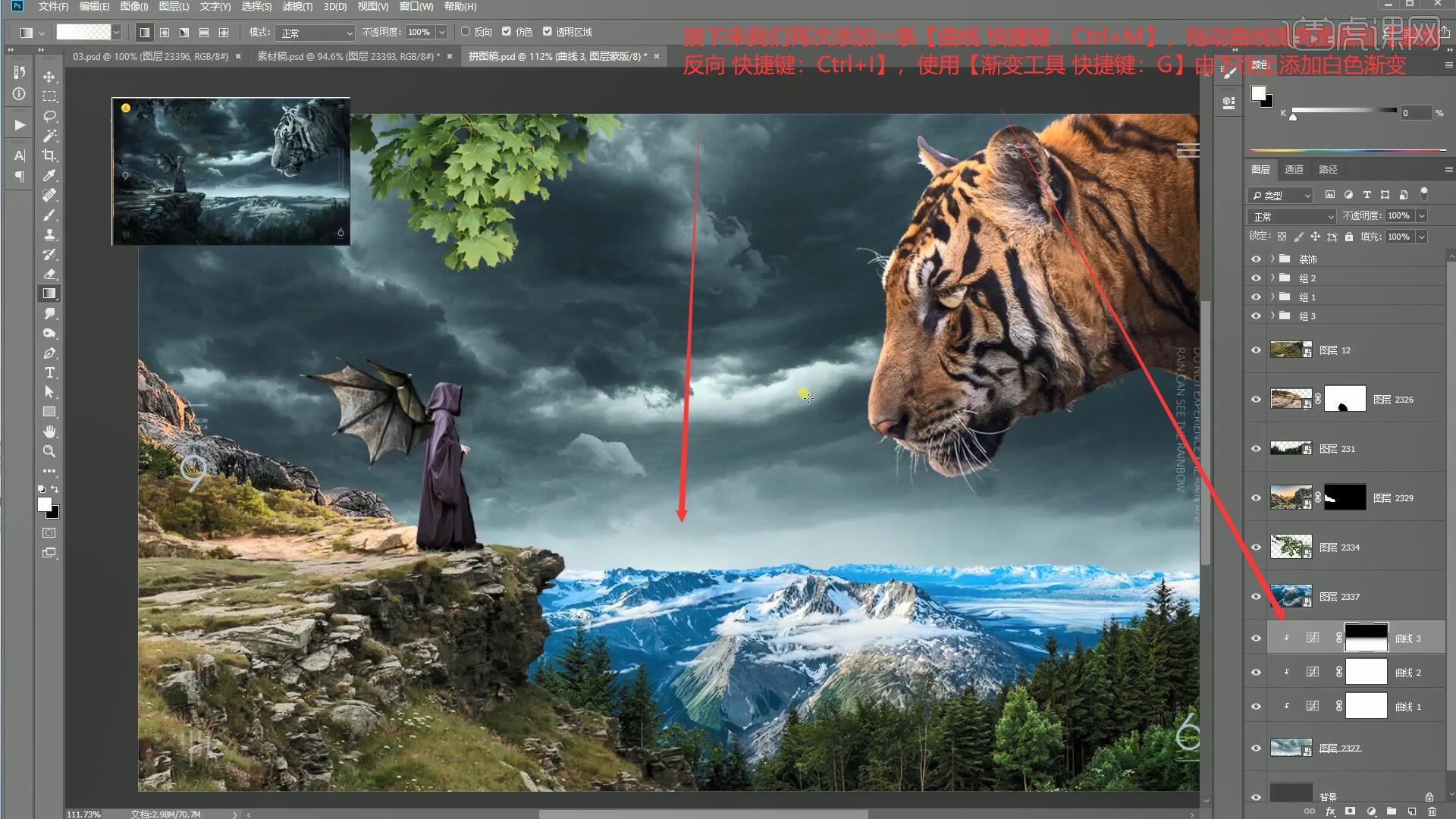
9.使用相同方法添加曲线提亮或压暗图层后再添加【蒙版】,使用【画笔工具 快捷键:B】涂抹天空需要提亮或压暗的部分,如图所示。
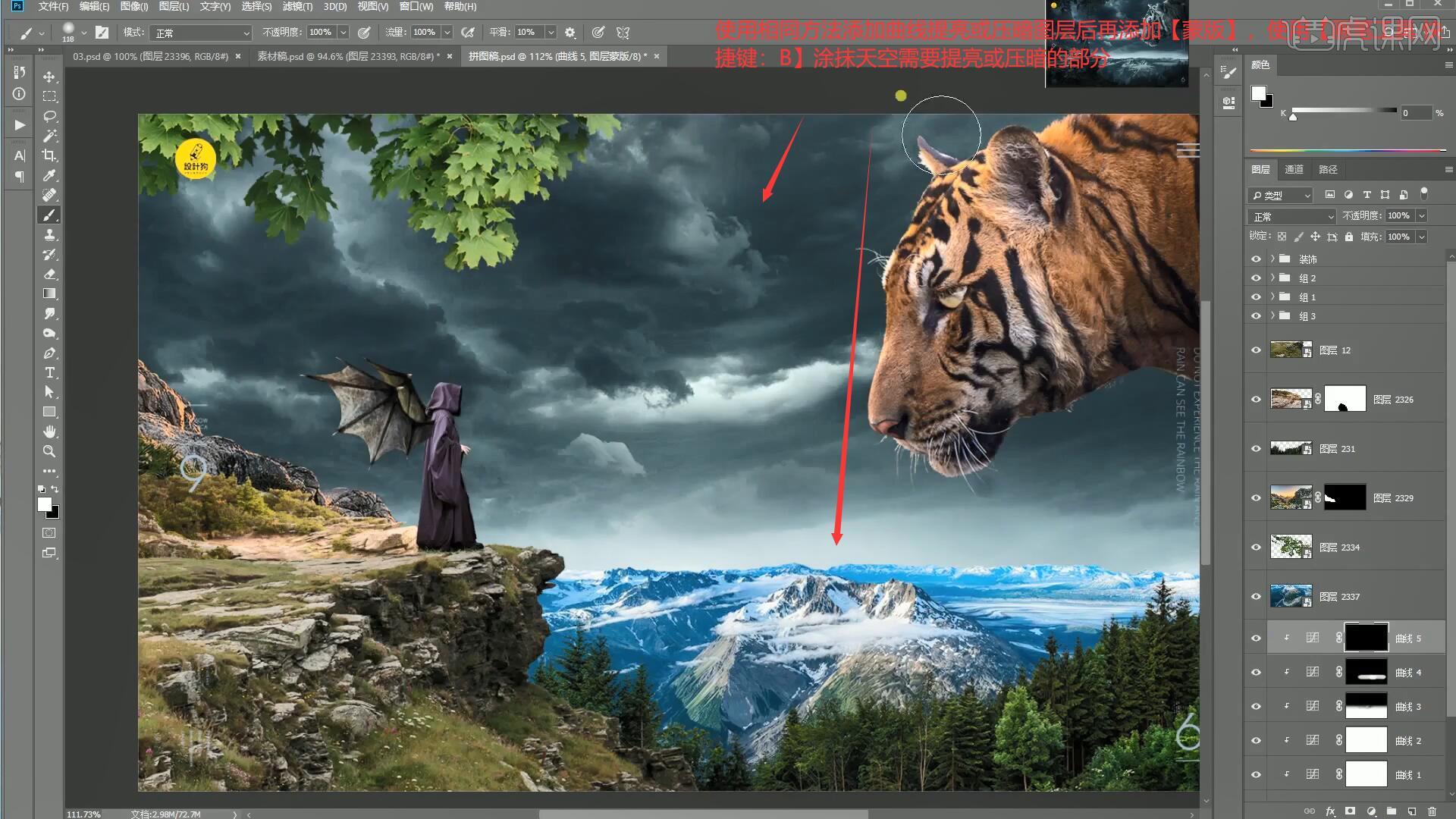
10.在天空图层上方添加【色相/饱和度 快捷键:Ctrl+U】,降低饱和度为-24,添加【色彩平衡 快捷键:Ctrl+B】调整中间调参数为:红色-11,调整高光调参数为:绿色+2,调整阴影调参数为:蓝色+3,如图所示。
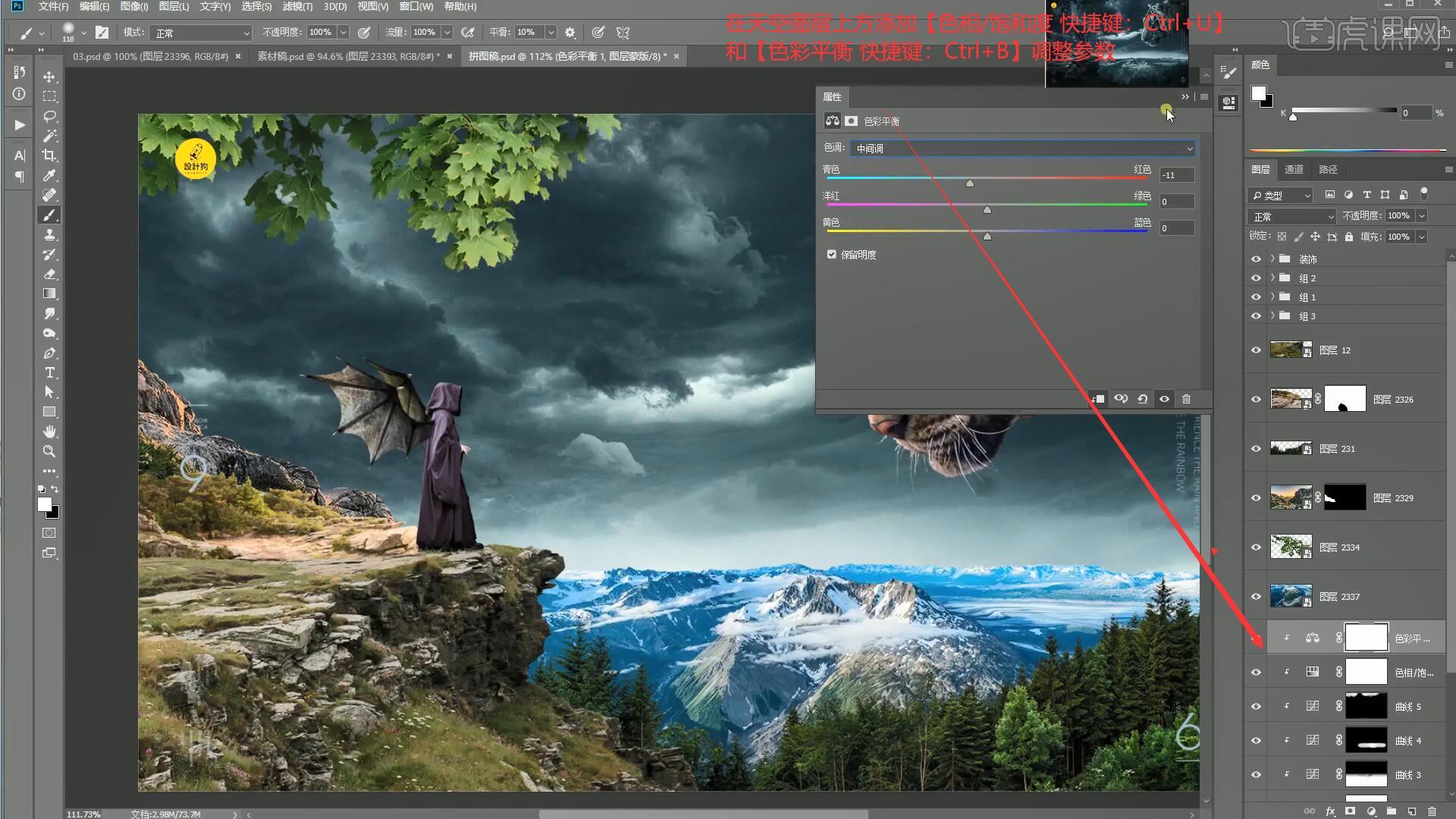
11.接下来我们调整远山部分,在远山图层上方添加【色相/饱和度 快捷键:Ctrl+U】调整青色参数为:色相-6、饱和度-45,调整蓝色参数为:色相-19、饱和度-26,如图所示。
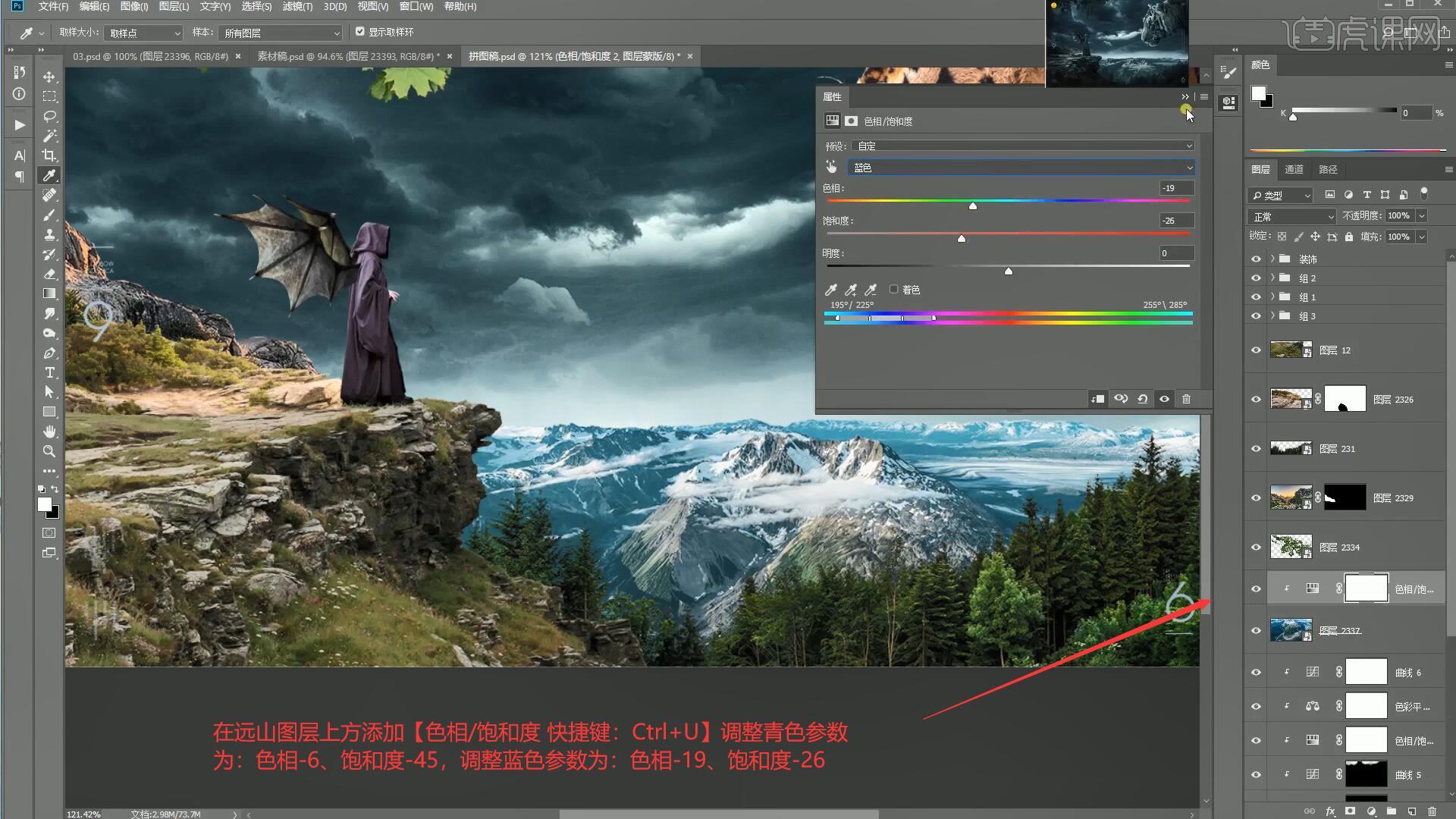
12.在远山图层上方添加【曲线 快捷键:Ctrl+M】向下拖动曲线对图层进行压暗,添加【色彩平衡 快捷键:Ctrl+B】调整中间调参数为:红色-16,调整高光调参数:绿色




 复制
复制